Reklaam
iOS 11 toob kaasa Apple'i otsetee funktsiooni, mis on tuntud kui Control Center, kolmanda suurema iteratsiooni. Nägime seda esmakordselt iOS 7-ga ja värskendati seda alles eelmisel aastal.
IOS 11-s Mis on iOS 11 versioonis uut? Teie iPhone'ile tulevad uued funktsioonidSiin on kõik teie iPhone'i ja iPadi juurde jõudmine koos iOS 11 tulekuga 2017. aastal. Loe rohkem , Naaseb Apple juhtimiskeskuse ühele lehele, mis põhineb laiendatavatel vidinatel ja kohandatavatel juhtelementidel. See tähendab, et asjad, mis olid lihasmälu paar viimast aastat, asuvad täiesti teises kohas.
Kui sa imestad kuidas AirDrop keelata NSFW piltide tõkestamise vältimiseks keelake AirDropKas olete bussis või rongis sõites saanud telefonist üllatava pildi kellegi suguelunditest? Teid on siniseks peetud! Siit saate teada, mida see tähendab ja mida saate selle peatamiseks teha. Loe rohkem , luba öövahetus iOS 9.3 on saabunud, see on põhjus, miks peaksite uuemale versioonile üle minemaKeskendudes peamiselt veaparandustele ja suuremale jõudlusele, tutvustab iOS 9.3 vähe uusi funktsioone, mis muudavad värskendamise veelgi väärtuslikumaks. Loe rohkem või muutke kuulatava loo AirPlay väljundit, lugege allolevat juhendit.
Uued laiendatavad vidinad
Uus juhtimiskeskus on üles ehitatud vidinate ja juhtelementide kontseptsioonile. Vidinad on laiendatavad ja need pakuvad rohkem võimalusi (nt vidin Muusika). Juhtnupud on konkreetsed toimingud, mis kuvatakse ühe nupuna. Võite pikalt vajutada või 3D Puudutage neid Kõik, mida saate oma 3D-puutega oma iPhone'is teha3D touch on tõesti ainult rõhutundliku ekraani väljamõeldud nimi, kuid lisab iOS-i terve hulga täiendavaid sisestussuvandid. Loe rohkem kontekstivalikute (nt taskulamp) kuvamiseks.
Lülitab vidina sisse
Esimene asi, mida uues juhtimiskeskuses märkate, on see, et ülaosas olev lülitusriba, mis oli meile tuttav alates iOS 11-st, on muudetud vidinaks.
Vasakpoolses ülanurgas on neli lülitit: lennukirežiim, Bluetooth, Wi-Fi, mobiiltelefon. Puudutage lülitit ja saate funktsiooni sisse või välja lülitada.

Proovige 3D puudutada või vidinat ise pikalt vajutada ja see laieneb.
Ja see on siin, kust leiate AirDrop tunnusjoon. Puudutage seda ja saate sellega hakkama muuta AirDropi vastuvõttu AirDrop ei tööta? Failiedastuse probleemide tõrkeotsingKas teil on AirDropiga probleeme? Saame teid tutvustada kõigist teie saadaolevatest võimalustest. Loe rohkem alustades ainult kontaktidest või kõigile.

Viimane lülitus on iOS 11 jaoks uus: Isiklik leviala Kuidas parandada 5 levinumat iPhone'i ja iPadi turvariskiUued turvaohud tõestavad, et Apple'i seadmed pole enam "kuulikindlad". IPhone'i ja iPadi omanikud peavad teadma, milliste ohtudega nad võivad kokku puutuda ja kuidas neid parandada, kui halvim juhtub. Loe rohkem . Jagamisfunktsiooni kiireks lubamiseks puudutage seda.
Muusikavidin
Paremas ülanurgas leiate vidina Muusika. Näete mängitava mängu lühikest pöörlevat kirjeldust. Ja seal on nupud esitamiseks / pausiks, eelmine ja järgmine.
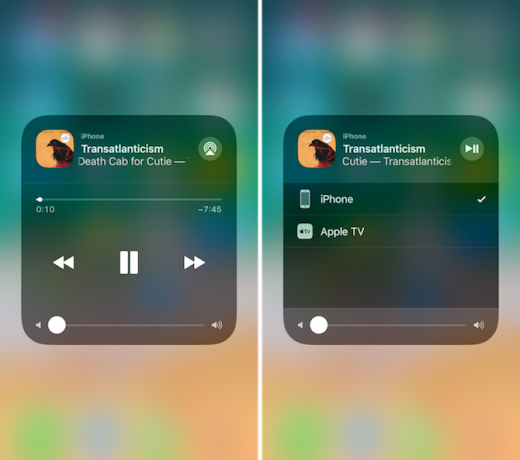
3D Puudutage vidinat ja sisenete laiendatud režiimi. Siin saate otsida pala ja muuta ka helitugevust.
Ülaosas, otse pealkirja kõrval, leiate uue AirPlay ikooni. Kõigi saadaolevate heliväljundite loendi kuvamiseks puudutage seda. Sellele lülitumiseks puudutage mõnda muud väljundit.
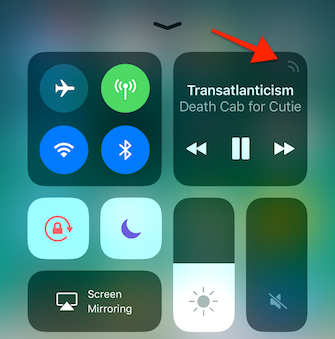
Kui vahetate väljundite vahel sageli - iPhone'i kõlaritest kuni AirPod Apple AirPodsi ülevaadeKõik, mida peate teadma Apple AirPodide kohta. Loe rohkem kuni Apple TV 21 parimat meelelahutusrakendust teie Apple TV jaoksTeie Apple TV-l on juurdepääs mõnele tõeliselt hämmastavale rakendusele. Loe rohkem - siia jõudmiseks kolm korda koputamine võib olla pisut tüütu, nii et Apple on lisanud peidetud otsetee, et AirPlay menüü kiiresti juhtimiskeskusest avada.

Kui esimest korda juhtimiskeskuses libistate, näete, et vidina Muusika paremas ülanurgas asuv radariikoon imiteerib natuke. Koputage seda, et otse minna AirPlay menüüsse.
Koduvidin
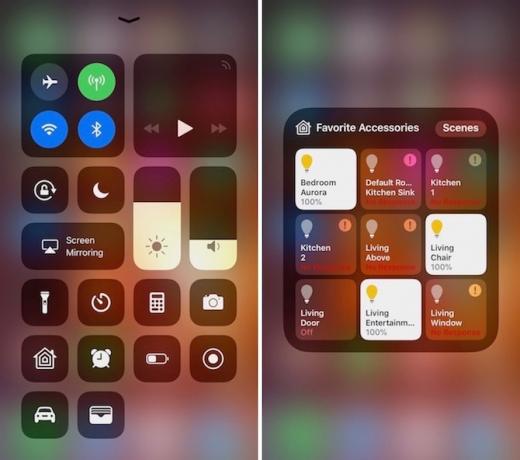
IOS 10-s HomeKiti tarvikud 4 Apple HomeKiti ühilduvat toodet, mida te kunagi teadnud, pole vajaNutikas kodumaailmas on nii palju muud kui valgustus ja vidinad. Need HomeKiti ühilduvad seadmed võivad teie kodu paremaks muuta, kuid te ei pruugi isegi teada, et need olemas on! Loe rohkem said endale terve paneeli. IOS 11-s kuvatakse see juhtnupuna (nupp). Selle laiendamiseks puudutage kodukontrolli. Siin näete kõigi lemmikseadmete kõiki saadaolevaid lüliteid.
Heleduse ja helitugevuse liugurid
Heleduse ja helitugevuse liugurid on ümber kujundatud. Pisikeste horisontaalsete liugurite asemel on need nüüd suured, jämedad ja vertikaalsed. Need võivad tunduda imelikud, kuid neid on üllatavalt lihtne kasutada (mõnikord liiga lihtne, põhjustades kogemata pühkimist).

Lihtsalt libistage sõrmega liuguri kohal ja saate muuta heledust või helitugevust.
3D Puudutage liugurit täisekraani kuvamiseks. Nüüd saate täpsemat kontrolli. Ka 3D-puudutamisel heleduse liugurit leiate selle Öövahetus lüliti on peidus liuguri all.
Otse liuguri kõrval leiate režiimid Ära häiri, lülitid portree orientatsiooni lukustamiseks ja funktsioon Ekraani peegeldamine Ekraani ülekandmine: juhtmega ja traadita lahendused ekraani jagamiseksOn palju olukordi, kus võiksite oma nutitelefoni või personaalarvuti ekraani peegeldada elutoas asuva hiiglasliku televiisori poole. Selleks on mitu juhtmevaba ja traadita ühenduse loomise viisi. Loe rohkem .
Kõik allpool olev on kohandatav
Altpoolt leiate neli ümberlülitatavat nuppu, millega olete harjunud - taskulamp, taimer, kalkulaator ja kaamera. 3D-puudutus juhtnupul avab kontekstivalikud.

See on kohandatav territoorium. Lisaks ülaltoodud nelja lülituse eemaldamisele saate siia lisada ka täiendavaid juhtnuppe. Mõned neist toovad kaasa täiesti uued funktsioonid, näiteks täieõiguslik Apple TV pult ja loomuliku ekraaniga salvestamise funktsioon.
Lubage mõned lisajuhtimisvõimalused.
- Ava Seadistused rakendus ja valige Juhtimiskeskus.

- Koputage Juhtnuppude kohandamine.

- Nüüd näete lubatud ja saadaolevate lülituste loendit. Kui sa kunagi oled kohandatud Tänavavaate vidinad 10 parimat iPhone'i vidinat (ja kuidas neid hästi kasutada)iPhone'i vidinad võimaldavad teil rakenduste teabele lühidalt juurde pääseda ja olla äärmiselt kasulikud. Siin on mõned parimad iPhone'i vidinad. Loe rohkem , olete selle kasutajaliidesega tuttav.

- Leidke juhtelement, mille soovite juhtimiskeskusesse lisada, ja koputage rohelist nuppu + nuppu nime kõrval.

Siin on mõned juhtelemendid, mida peaksite lubama kaaluda:
- Vähese energiatarbega režiim: Kiireks lülitamiseks ei saa öelda ei saades iPhone'i akust natuke lisa Suure iPhone'i aku kasutusjuhendKõik muretsevad oma nutitelefoni akude pärast, nii et hajutagem mõned müüdid ja lepime kokku mõne hinde. Loe rohkem .
- Luup: Otsetee kaamera luubi režiimi otse lubamiseks.
- Märkused: Looge kiiresti uus kontrollnimekiri või uus märkus juhtimiskeskusest.
- Ekraani salvestus: Uus funktsioon ekraanil kuvatava (koos heliga) salvestamiseks. Videod salvestatakse automaatselt rakendusse Fotod.
- Apple TV Remote: Täisfunktsionaalne Apple TV pult (koos Siri hääleotsinguga) otse juhtimiskeskuses).
- Häälmemo: Uue häälmemo kiire salvestamine.
Kus on iPadi juhtimiskeskus?
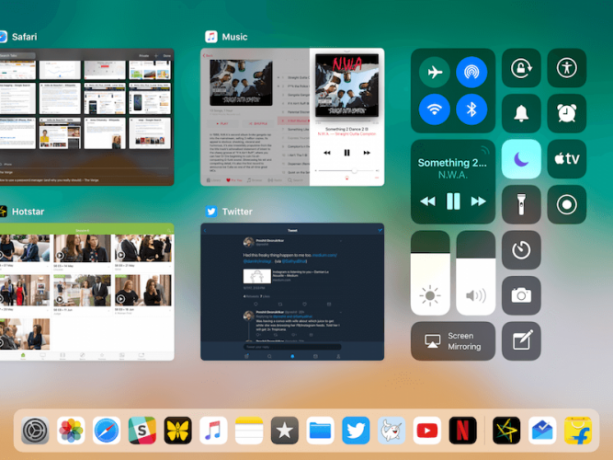
IPadis iOS 11-ga ekraani alt ülespoole pühkimisega selgub uus dokk. Juhtimiskeskus on endiselt alles, see on lihtsalt integreeritud uude rakenduste vahetajasse.
Peate pidevalt pühkima, kuni jõuate ekraani keskele. Siit paremas nurgas leiate uue juhtimiskeskuse. Kõik siin on täpselt samasugune nagu iPhone, kuni kahe veeru paigutuseni ja kohandatavate juhtelementideni.
Kas lisasite juhtimiskeskuse lõppu uusi juhtnuppe? Milline näeb välja teie juhtimiskeskus? Jagage meiega allolevates kommentaarides.
Khamosh Pathak on vabakutseline tehnoloogiakirjanik ja kasutajakogemuse kujundaja. Kui ta ei aita inimestel oma praegust tehnoloogiat parimal viisil kasutada, aitab ta klientidel kujundada paremaid rakendusi ja veebisaite. Vabal ajal leiad ta, et ta jälgib Netflixi komöödia eripakkumist ja proovib veel kord pika raamatu läbi saada. Ta on Twitteris @pikseldetektiiv.
